Y aquí tenemos otro post sobre Linux y sus maravillas, ya que mi pc con solo poseer una tarjeta grafica embedida(onboard), un procesador DualCore y dos Gigas en RAM, El open suse jala de maravilla.
Bueno, en este caso me entero vía Debianmexico, de un listado donde nos muestran algunos de los requerimientos de Linux, de la mayoría de sus distribuciones, aqui se los dejo.
Se Divide Asi:Distro gnu/Linux**CPU (procesador)**RAM(Mínimo)**RAM(Recom.)**Espacio en disco(mínimo)**Espacio en disco(Recom.)
openSUSE 11.0 :Intel Pentium 1-4, Pentium M,Celeron, 32bit Xeon, Celeron D, Core Solo/Duo, Xeon, Xeon MP, Pentium 4Extreme Edition, Pentium D, Core 2 Duo, Itanium2;AMD K6, Duron, Athlon, Athlon XP, Athlon MP, Sempron, AMD Opteron,Athlon 64, AMD Athlon 64 X2, Sempron 64, Turion 64; PowerPC G5/G4/G3**256 MB**512 MB**3 GB**5 GB
openSUSE 10.3:Intel Pentium 1-4, Celeron, AMD Duron, Athlon, Athlon 64, Semprom u Opteron**256 MB**512 MB**500 MB**3 GB
openSUSE 10.1 Intel Pentium 1-4, Celeron, AMD Duron, Athlon, Semprom u Opteron**256 MB**512 MB**500 MB**3 GB
CentOS 5: Intel Pentium I/II/III/IV/Celeron/Xeon,AMD K6/II/III, AMD Duron, Athlon/XP/MP, (Pendiente Itanium, Athlon 64,PowerPC) **128 MB**512 MB**1.2 GB**2 GB
CentOS 3/4 :Intel Pentium I/II/III/IV/Celeron/Xeon, AMD K6/II/III, AMD Duron, Athlon/XP/MP, Itanium, Athlon 64, PowerPC **128 MB**256 MB**800 MB**2 GB
Mandriva 2008 :Cualquier procesador Intel o AMD, 1Ghz o superior. Soporte para procesadores dual-core.**256 MB**512 MB**3 GB**4 GB
Mandriva 2007 : Pentium 1-4, Celeron, Athlon, Duron, Sempron.**256 MB**512 MB**500 MB**4 GB
Mandriva 2006 :Intel Pentium 1-4, Celeron, AMD Duron, Athlon, Semprom, Opteron, K6, Via C3**128 MB**256 MB**500 MB**4 GB
Fedora 8 :Intel Pentium 2-4, Celeron, AMD Duron, Athlon, Semprom u Opteron**128 MB[1]/194 MB[2]**256 MB**500 MB**3 GB
Fedora 7:Intel Pentium 2-4, Celeron, AMD Duron, Athlon, Semprom u Opteron**128 MB[1]/194 MB[2]**256 MB**500 MB**3 GB
Fedora Core 5: Intel Pentium 1-4, Celeron, AMD Duron, Athlon, Semprom u Opteron**64 MB[1]/194 MB[2]**256 MB**500 MB**3 GB
Debian 3.1: Intel Pentium 1-4, Celeron, AMD Duron, Athlon, Semprom u Opteron**32 MB[1]/194 MB[2]**256 MB**500 MB**3 GB
Debian 3.0: Intel Pentium 1-4, Celeron, AMD Duron, Athlon, Semprom u Opteron**16 MB[1]/64 MB[2]**128 MB**450 MB**4 GB
Xubuntu 7.10: Intel o AMD con velocidad de 500mhz**64 MB/192 MB[3]**128 MB**1.5 GB**4 GB
Kubuntu 7.10: Intel o AMD con velocidad de 500mhz**384 MB**384 MB**4 GB**4 GB
Ubuntu 8.04: Procesadores Intel/AMD de 32 bits y 64 bits **384 MB**384 MB**4 GB**4 GB
Ubuntu 8.04 “Alternate”: Procesadores Intel/AMD de 32 bits y 64 bits**256 MB**384 MB**4 GB**4 GB
Ubuntu 7.10: Intel o AMD con velocidad de 500mhz**256 MB**384 MB**4 GB**4 GB
Ubuntu 6.06: Intel o AMD con velocidad de 500mhz**256 MB**256 MB**2 GB**3 GB
Ubuntu 5.10: Intel o AMD con velocidad de 500mhz**192 MB**256 MB**2 GB**3 GB
Slackware: 486 o superior**16 MB**32 MB**100 MB**3.5 GB
Damn Samll 4.2 486DX o superior**16 MB**128 MB**–**–
Damn Samll 3.0 486DX o superior**16 MB**128 MB**–**–
Damn Samll 1.0 486DX o superior**16 MB**64 MB**–**–
Slax 6 486, Pentium o AMD**36 MB fluxbox**96 MB KDE 144 MB**-**–
Slax 5.1: 486, Pentium o AMD**36 MB fluxbox**96 MB KDE 144 MB**–**–
Puppy 2: Pentium 166MMX o superior (Intel o AMD)**128 MB**128 MB**–**–
simplyMEPIS 6: Intel Pentium o AMD Athlon**128 MB**512 MB**2 GB**3 GB
Knoppix 5: Intel Pentium o AMD Athlon**32 MB[1]/96 MB[2]**128 MB**–**–
Ademas tenemos que tener en cuenta los siguientes aspectos:
CPU: Velocidad mínima recomendada en algunas distros es de 200 MHz
* Modo texto: En este modo no se instala un ambiente gráfico, y el sistema es controlado a través de la consola.
** Interfaz gráfica: Se instala un ambiente gráfico en el equipo, por ejemplo KDE, Gnome, IceWM, XFC4, etc.
*** Memoria necesaria para ejecutar el proceso de instalación. La versión “Alternate” solo requiere 64 MB de RAM.
– Indica que no necesita espacio en disco duro para funcionar/instalar.
Bueno, en este caso me entero vía Debianmexico, de un listado donde nos muestran algunos de los requerimientos de Linux, de la mayoría de sus distribuciones, aqui se los dejo.
Se Divide Asi:Distro gnu/Linux**CPU (procesador)**RAM(Mínimo)**RAM(Recom.)**Espacio en disco(mínimo)**Espacio en disco(Recom.)
openSUSE 11.0 :Intel Pentium 1-4, Pentium M,Celeron, 32bit Xeon, Celeron D, Core Solo/Duo, Xeon, Xeon MP, Pentium 4Extreme Edition, Pentium D, Core 2 Duo, Itanium2;AMD K6, Duron, Athlon, Athlon XP, Athlon MP, Sempron, AMD Opteron,Athlon 64, AMD Athlon 64 X2, Sempron 64, Turion 64; PowerPC G5/G4/G3**256 MB**512 MB**3 GB**5 GB
openSUSE 10.3:Intel Pentium 1-4, Celeron, AMD Duron, Athlon, Athlon 64, Semprom u Opteron**256 MB**512 MB**500 MB**3 GB
openSUSE 10.1 Intel Pentium 1-4, Celeron, AMD Duron, Athlon, Semprom u Opteron**256 MB**512 MB**500 MB**3 GB
CentOS 5: Intel Pentium I/II/III/IV/Celeron/Xeon,AMD K6/II/III, AMD Duron, Athlon/XP/MP, (Pendiente Itanium, Athlon 64,PowerPC) **128 MB**512 MB**1.2 GB**2 GB
CentOS 3/4 :Intel Pentium I/II/III/IV/Celeron/Xeon, AMD K6/II/III, AMD Duron, Athlon/XP/MP, Itanium, Athlon 64, PowerPC **128 MB**256 MB**800 MB**2 GB
Mandriva 2008 :Cualquier procesador Intel o AMD, 1Ghz o superior. Soporte para procesadores dual-core.**256 MB**512 MB**3 GB**4 GB
Mandriva 2007 : Pentium 1-4, Celeron, Athlon, Duron, Sempron.**256 MB**512 MB**500 MB**4 GB
Mandriva 2006 :Intel Pentium 1-4, Celeron, AMD Duron, Athlon, Semprom, Opteron, K6, Via C3**128 MB**256 MB**500 MB**4 GB
Fedora 8 :Intel Pentium 2-4, Celeron, AMD Duron, Athlon, Semprom u Opteron**128 MB[1]/194 MB[2]**256 MB**500 MB**3 GB
Fedora 7:Intel Pentium 2-4, Celeron, AMD Duron, Athlon, Semprom u Opteron**128 MB[1]/194 MB[2]**256 MB**500 MB**3 GB
Fedora Core 5: Intel Pentium 1-4, Celeron, AMD Duron, Athlon, Semprom u Opteron**64 MB[1]/194 MB[2]**256 MB**500 MB**3 GB
Debian 3.1: Intel Pentium 1-4, Celeron, AMD Duron, Athlon, Semprom u Opteron**32 MB[1]/194 MB[2]**256 MB**500 MB**3 GB
Debian 3.0: Intel Pentium 1-4, Celeron, AMD Duron, Athlon, Semprom u Opteron**16 MB[1]/64 MB[2]**128 MB**450 MB**4 GB
Xubuntu 7.10: Intel o AMD con velocidad de 500mhz**64 MB/192 MB[3]**128 MB**1.5 GB**4 GB
Kubuntu 7.10: Intel o AMD con velocidad de 500mhz**384 MB**384 MB**4 GB**4 GB
Ubuntu 8.04: Procesadores Intel/AMD de 32 bits y 64 bits **384 MB**384 MB**4 GB**4 GB
Ubuntu 8.04 “Alternate”: Procesadores Intel/AMD de 32 bits y 64 bits**256 MB**384 MB**4 GB**4 GB
Ubuntu 7.10: Intel o AMD con velocidad de 500mhz**256 MB**384 MB**4 GB**4 GB
Ubuntu 6.06: Intel o AMD con velocidad de 500mhz**256 MB**256 MB**2 GB**3 GB
Ubuntu 5.10: Intel o AMD con velocidad de 500mhz**192 MB**256 MB**2 GB**3 GB
Slackware: 486 o superior**16 MB**32 MB**100 MB**3.5 GB
Damn Samll 4.2 486DX o superior**16 MB**128 MB**–**–
Damn Samll 3.0 486DX o superior**16 MB**128 MB**–**–
Damn Samll 1.0 486DX o superior**16 MB**64 MB**–**–
Slax 6 486, Pentium o AMD**36 MB fluxbox**96 MB KDE 144 MB**-**–
Slax 5.1: 486, Pentium o AMD**36 MB fluxbox**96 MB KDE 144 MB**–**–
Puppy 2: Pentium 166MMX o superior (Intel o AMD)**128 MB**128 MB**–**–
simplyMEPIS 6: Intel Pentium o AMD Athlon**128 MB**512 MB**2 GB**3 GB
Knoppix 5: Intel Pentium o AMD Athlon**32 MB[1]/96 MB[2]**128 MB**–**–
Ademas tenemos que tener en cuenta los siguientes aspectos:
CPU: Velocidad mínima recomendada en algunas distros es de 200 MHz
* Modo texto: En este modo no se instala un ambiente gráfico, y el sistema es controlado a través de la consola.
** Interfaz gráfica: Se instala un ambiente gráfico en el equipo, por ejemplo KDE, Gnome, IceWM, XFC4, etc.
*** Memoria necesaria para ejecutar el proceso de instalación. La versión “Alternate” solo requiere 64 MB de RAM.
– Indica que no necesita espacio en disco duro para funcionar/instalar.






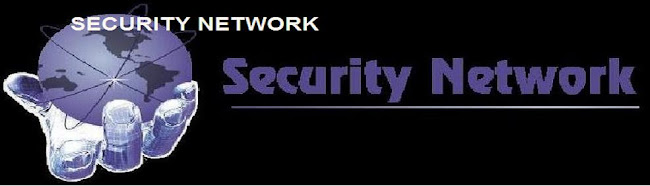
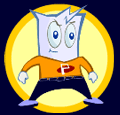









![Windows XP: Live USB Edition [Portable]](http://warezzz.ru/uploads/posts/2008-03/1206520523_portable_windows_xp_live_usb_edition_200.jpeg)








